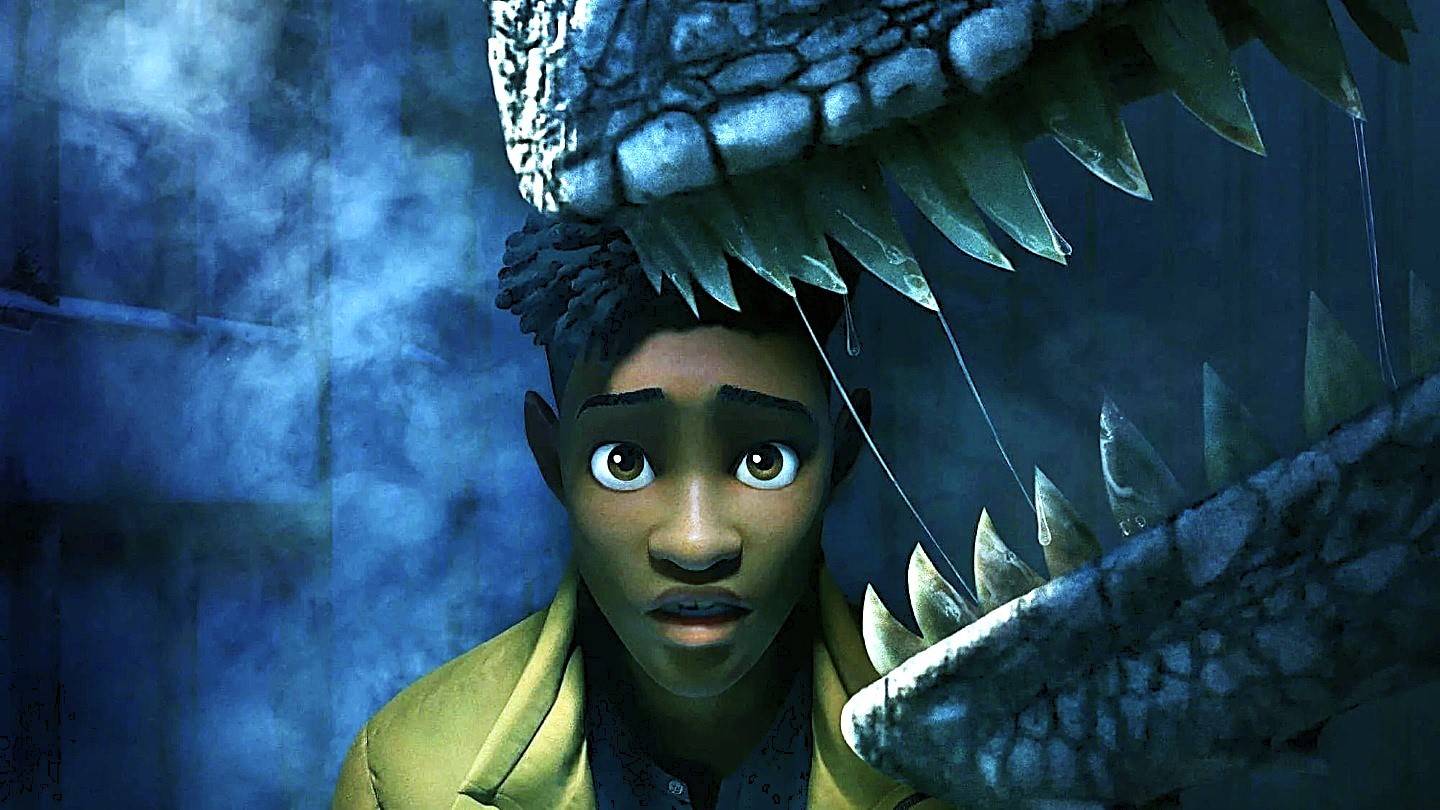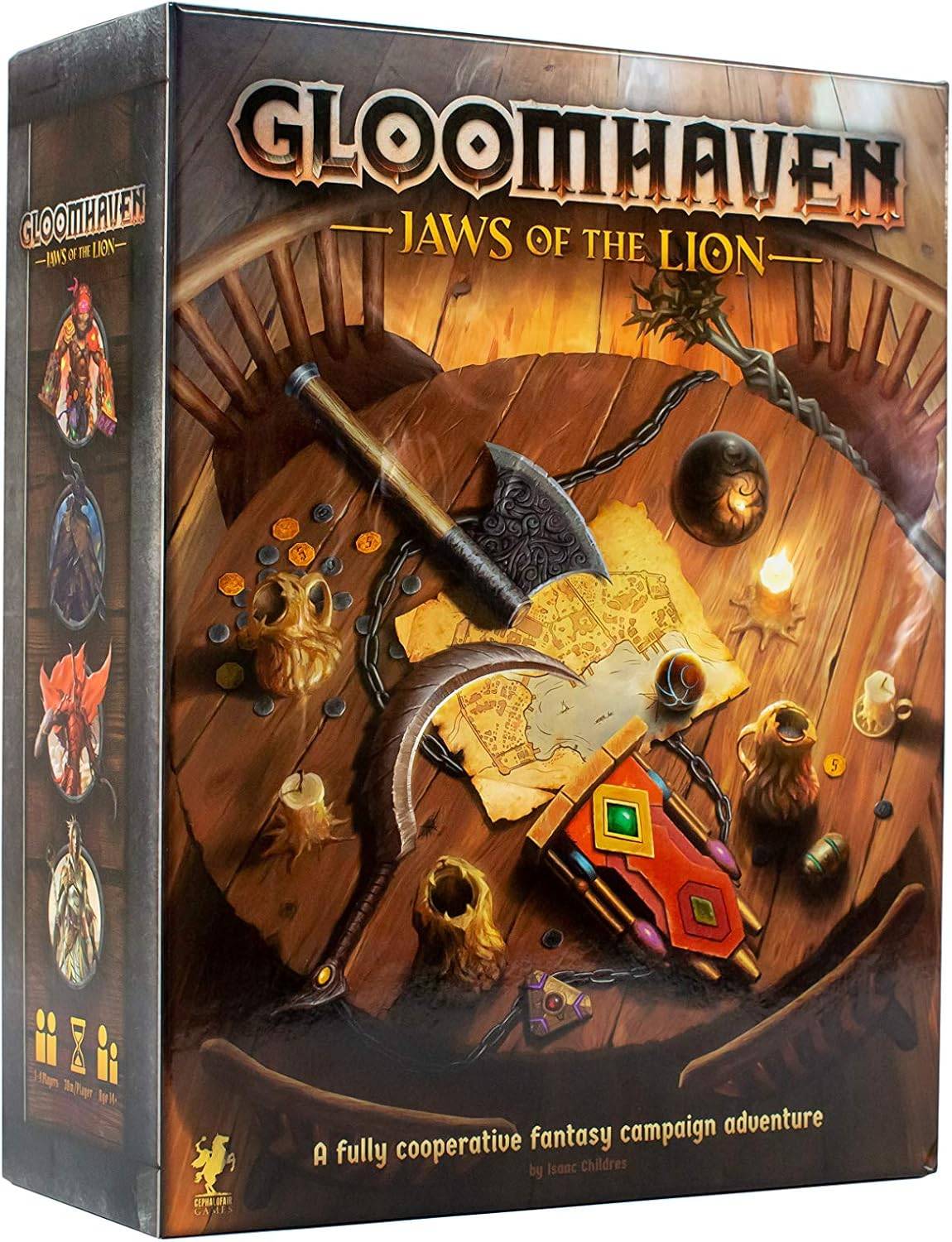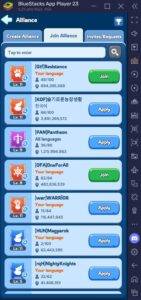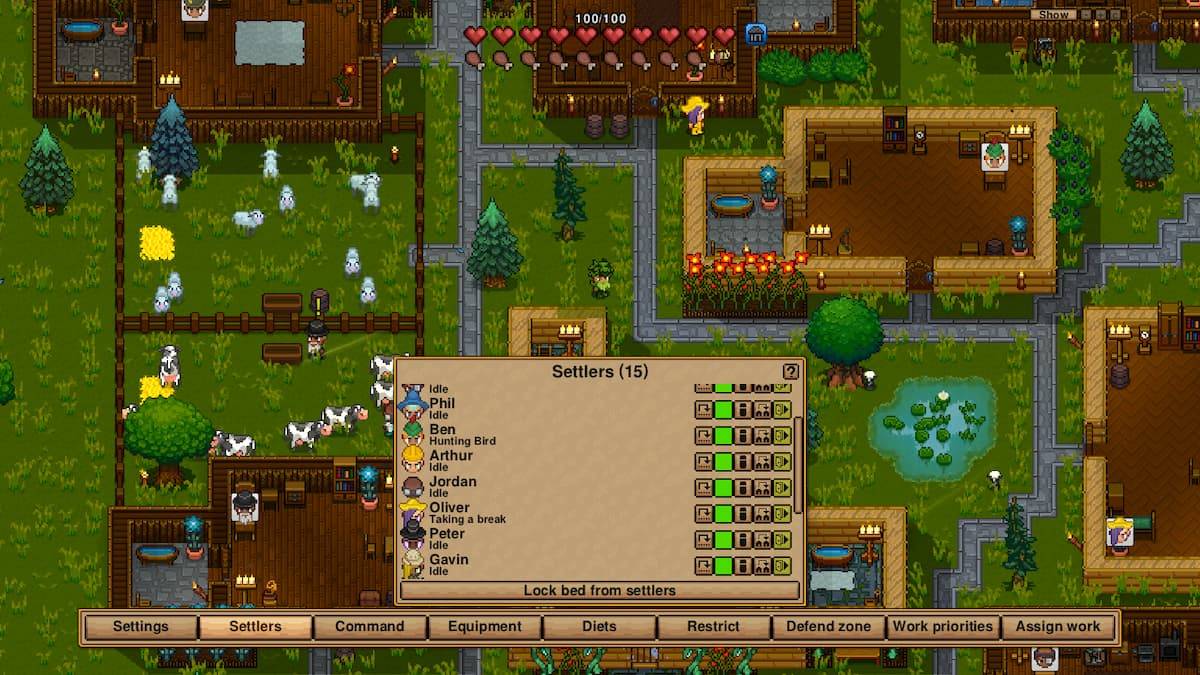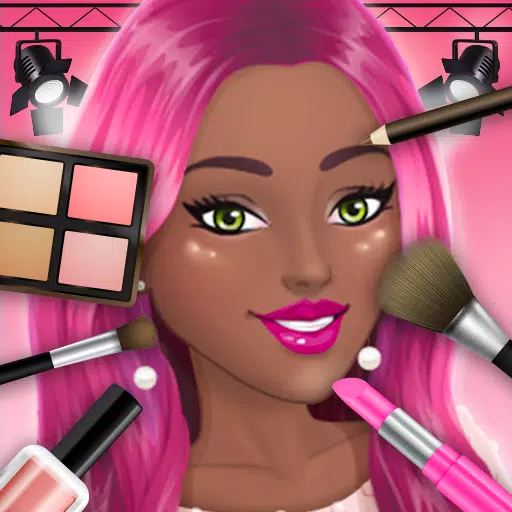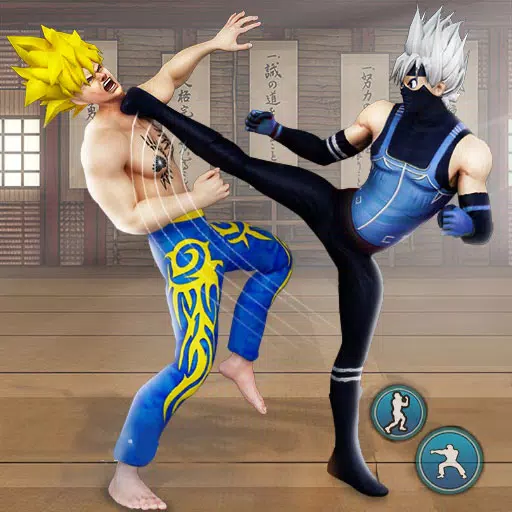PLAYSTATATATATE VR2 ကို PC တွင်သော့ဖွင့်ခြင်း - ပြည့်စုံသောလမ်းညွှန်
PS VR2 ပိုင်ရှင်များသည် Steamvr ၏ကျယ်ပြန့်သောစာကြည့်တိုက်ကိုစူးစမ်းလေ့လာလိုစိတ်ပြင်းပြသည့်အတွက် Sony ၏ဒေါ်လာ 60 PC adapter ကြောင့်ယခင်ကအကန့်အသတ်ရှိသောရွေးချယ်စရာများတိုးချဲ့ခဲ့သည်။ ဤ adapter သည်သင်၏ PC သည်နိမ့်ဆုံးသတ်မှတ်ချက်များနှင့်ကိုက်ညီကြောင်းထောက်ပံ့ပေးသော Steamvr ဂိမ်းအများစုနှင့်လိုက်ဖက်သည်။ သို့သော် Setup သည်လုံးဝ plug-and-play မဟုတ်, အချို့သော configuration ကိုလိုအပ်နိုင်ပါသည်။
မရှိမဖြစ်လိုအပ်သောလိုအပ်ချက်များ -
ရှေ့ဆက်မလုပ်ဆောင်မီ,
- PlayStation VR2 နားကြပ်
- PlayStation VR2 PC adapter (AC adapter နှင့် USB 3.0 အမျိုးအစားပါ 0 င်သည်)
- DisplayPort 1.4 cable (သီးခြားရောင်းသည်)
- အခမဲ့ USB 3.0 Type-type-port သင်၏ PC တွင် Sony (Sony သည် Extension Cables သို့မဟုတ်ပြင်ပအချက်အချာနေရာများဆန့်ကျင်ခြင်း,
- Bluetooth 4.0 စွမ်းရည် (built-in သို့မဟုတ်ပြင်ပ adapter မှတဆင့်)
- ရေနွေးငွေ့နှင့် steamvr ကိုထည့်သွင်းထားသည်
- PlayStation Vr2 app ရေနွေးငွေ့တွင်တပ်ဆင်ထားသည်
- ** Sense Controllers (သို့မဟုတ် Sony Sensic Controller Click Carring Station) အတွက် USB-C ကိုအားသွင်းထားသောဆိပ်ကမ်းနှစ်ခုနှင့်ကေဘယ်လ်ကြိုးနှစ်ချောင်း

system compatibility Check:
သင်၏ PC ၏သဟဇာတဖြစ်သော Sony ၏တရားဝင်ကိုအသုံးပြုခြင်းဖြင့်သင်၏ PC ၏သဟဇာတဖြစ်မှုကိုစတင်စစ်ဆေးပါ။
အဆင့်ဆင့် - အဆင့်ဆင့်ဆက်သွယ်မှု:
1 ။ ဆော့ဖ်ဝဲတပ်ဆင်ခြင်း: Steam, Steamvr နှင့် PlaySttation Vr2 app ကို install လုပ်ပါ။ 2 ။ Bluetooth ဆက်နွယ်မှု - သင်၏ PC တွင် Bluetooth ကိုဖွင့်ပါ။ Sense Controller တစ်ခုစီတွင် PlayStation ကိုကိုင်ထားပါနှင့်အလင်းရောင်တောက်ပသည်အထိခလုတ်များကိုဖန်တီးပါ။ သင်၏ PC တွင် Bluetooth ကိရိယာများအဖြစ်ထည့်ပါ။ အကယ်. built-in တစ်ခုနှင့်အတူပြင်ပ Bluetooth adapter ကိုအသုံးပြုပါက, device manager ရှိ built-in adapter ကိုပိတ်ပါ။ 3 ။ adapter setup: PS VR2 adapter ကို USB 3.0 type-port တစ်ခုနှင့်ချိတ်ဆက်ပါ။ သင်၏ GPU နှင့် Outport 1.4 ကေဘယ်လ်နှင့် ac adapter ကိုပါဝါ outlet သို့ချိတ်ဆက်ပါ။ Adapter ၏ညွှန်ကိန်းသည်စွမ်းအင်သုံးသည့်အခါအနီရောင်အလင်းရောင်တောက်ပလိမ့်မည်။ PS VR2 နားကြပ်ကို adapter ကိုချိတ်ဆက်ပါ။ 4 ။ (optional) သည် hardware-eligware-accessed gpu scheduling: အသစ် gpus (e.g. , nvidia rtx 40-settings) အတွက် Windows Settings (system> system> graphics) တွင်စနစ်တကျပြုလုပ်ခြင်းသည်တည်ငြိမ်မှုကိုတိုးတက်စေနိုင်သည်။ နောက်မှသင်၏ PC ကို restart လုပ်ပါ။ 5 ။ စတင်ဖွင့်ခြင်းနှင့် Setup: VR2 နားကြပ်ပေါ်တွင်ပါဝါ။ Steamvr ကိုဖွင့်ပါ, ၎င်းကိုသင်၏မူလ openxr runtime အဖြစ်သတ်မှတ်ပါ။ Controller formware ကို update လုပ်ရန် PlayStation VR2 အက်ပ်ကိုဖွင့်ပြီးသင်၏ကစား area ရိယာ, iPD ကိုပြင်ဆင်ရန်နှင့်အကွာအဝေးကိုပြပါ။
တိုက်ရိုက်ဆက်သွယ်မှု (adapter မပါဘဲ):
လက်ရှိတွင် Adapter မပါဘဲတိုက်ရိုက်ဆက်သွယ်မှုသည်စိတ်မချရပါ။ PlayStation VR2 အက်ပ်ကို အသုံးပြု. Virtstination VR2 app ကို အသုံးပြု. အောင်မြင်မှုအတွက်အောင်မြင်မှုအတွက်အောင်မြင်မှုအတွက်အောင်မြင်မှုနှင့် ပတ်သက်. အောင်မြင်မှုအတွက်အောင်မြင်မှုရရှိမှုနှင့်ပါ 0 င်သုံးစွဲသူများသည်အသုံးပြုသူအချို့သည်အောင်မြင်မှုနည်းလမ်းမဟုတ်ပါ။ VR သို့လမ်း (Link_to_roadtovro) သည်ဤစမ်းသပ်ချဉ်းကပ်မှုနှင့် ပတ်သက်. အသေးစိတ်အချက်အလက်များကိုကမ်းလှမ်းသည်။